OPPO刷机步骤:解锁Bootloader,下载ROM,进入Recovery清除数据,刷入系统重启。OPPO刷机教程
为什么要刷机?
刷机是通过重新安装或修改手机系统来实现功能优化、修复系统故障、升级版本或解锁权限的行为,对于OPPO用户,常见的刷机原因包括:
系统升级:官方停止推送更新后,手动刷入新版本。
解决卡顿/崩溃:清除系统错误或病毒。
获取Root权限:深度控制手机功能。
安装自定义ROM:体验非官方系统(如LineageOS)。
刷机前的准备工作
步骤
注意事项
1
备份数据
使用OPPO内置“备份与恢复”工具或第三方软件(如钛备份)。
2
电量充足
确保电量≥60%,避免刷机中断导致变砖。
3
下载资源
根据机型下载官方固件(ColorOS官网)或第三方ROM(如XDA论坛)。
4
解锁Bootloader
OPPO部分机型需申请解锁权限(需登录官网提交申请)。
5
安装驱动工具
下载ADB工具包和OPPO USB驱动,确保电脑识别设备。
OPPO刷机方法详解
方法1:官方Recovery模式刷机
适用于普通用户,风险较低,但功能有限。
进入Recovery模式:
关机后按住 电源键 + 音量下键,进入Recovery。
选择语言后,点击“清除数据” > “格式化数据分区”(会丢失数据)。
安装升级文件:返回主菜单,选择“安装升级文件” > 从手机存储或SD卡中找到官方固件包(需为OZIP格式)。
重启设备:完成后选择“重启”,首次开机可能耗时5-10分钟。
方法2:第三方Recovery(如TWRP)刷机
适合高级用户,支持自定义ROM和Root。
解锁Bootloader:
进入开发者模式(设置>关于手机>连续点击版本号7次)。
启用“OEM解锁”选项,通过ADB执行命令:
fastboot oem unlock
刷入TWRP Recovery:
下载对应机型的TWRP镜像文件(.img格式)。
连接电脑,输入命令:
fastboot flash recovery twrp.img
刷入ROM包:
重启至TWRP模式(电源键 + 音量上键)。
选择“Wipe”清除数据,再点击“Install”导入ZIP格式的ROM包。
可选操作:
刷入Magisk ZIP包获取Root权限。
安装Google服务框架(GApps)。
常见问题与注意事项
变砖风险:
避免中断刷机过程,优先选择官方固件。
若设备无法开机,可通过官方线刷工具(如M***DownloadTool)救砖。
兼容性问题:第三方ROM需严格匹配机型(如OPPO Find X3与一加ROM可能不兼容)。
保修影响:解锁Bootloader后,官方可能拒绝保修服务。
相关工具与资源
工具名称
用途
下载地址
ColorOS官网
下载官方固件
官网链接
XDA Developers
第三方ROM/教程
论坛链接
ADB工具包
驱动与命令行工具
Android官网
TWRP Recovery
第三方Recovery镜像
TWRP官网
FAQs(常见问题解答)
Q1:刷机后无法开机,一直卡在开机界面怎么办?
A1:
尝试长按电源键强制重启。
重新进入Recovery模式,清除缓存和数据后再次刷入固件。
如果仍无效,使用官方线刷工具(如M***DownloadTool)进行深度修复。
Q2:刷机后如何恢复原来的系统?
A2:
从官网下载原厂固件,通过Recovery模式刷入。
若已解锁Bootloader,需重新上锁(命令:fastboot oem lock)以恢复保修状态。
恢复备份数据,避免个人文件丢失。
通过以上步骤,用户可以安全地完成OPPO手机的刷机操作,无论是选择官方还是第三方方案,务必仔细核对资源兼容性,并在操作前充分备份数据!